[Networking] XG-U2008 – Wie können Geräte an den Switch angeschlossen werden?
1. Schließen Sie das Stromkabel an.
2. Verbinden Sie den Switch mit anderen Geräten.
3. Überprüfen Sie die LED-Anzeige hinsichtlich des Status von Switch und Netzwerk.
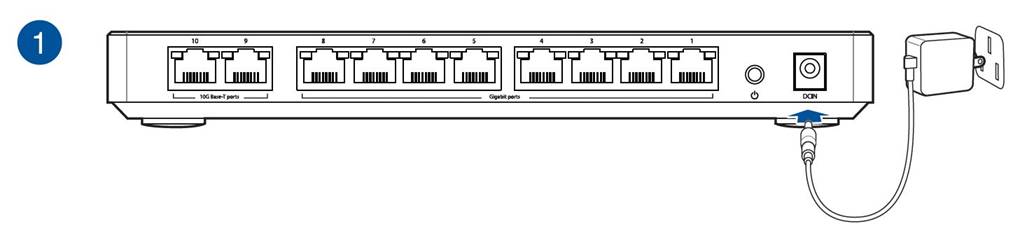
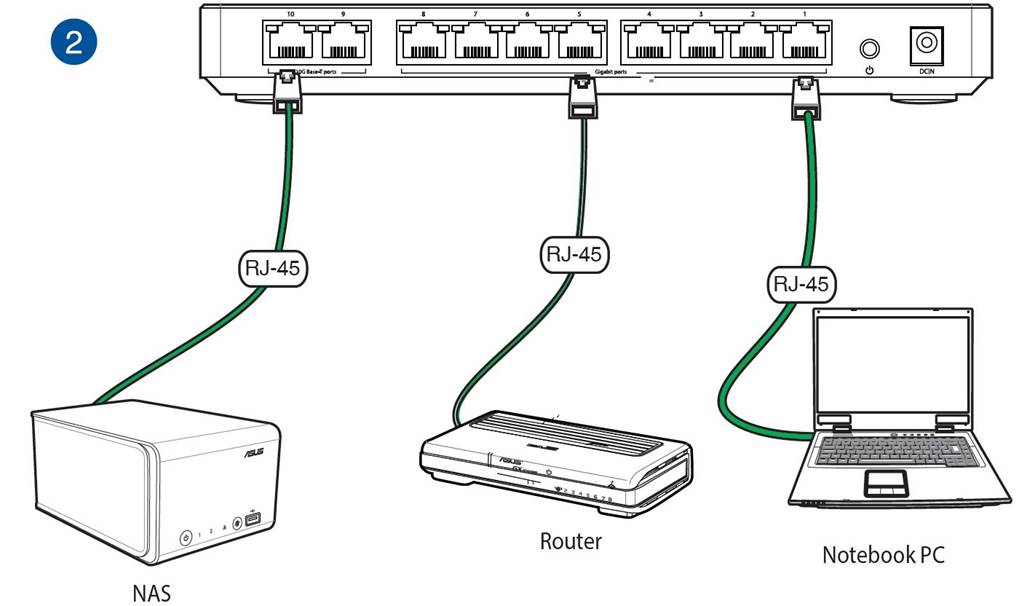
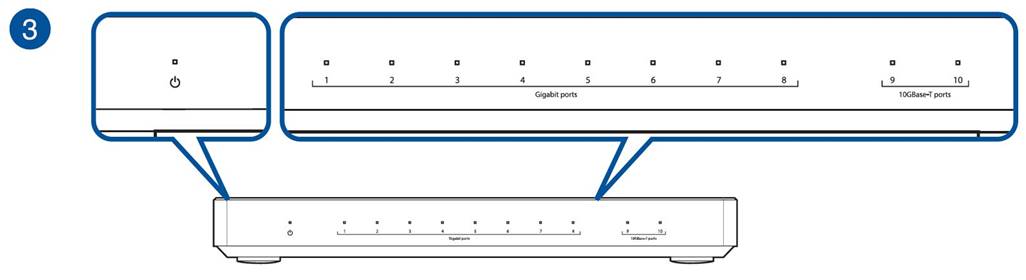
LED-Status und Power-Taste
Vorderseite
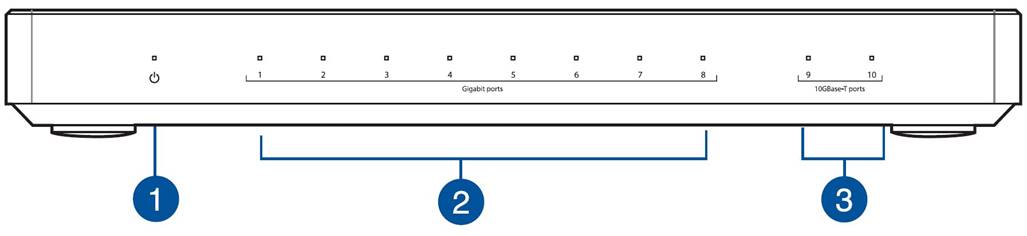
Rückseite
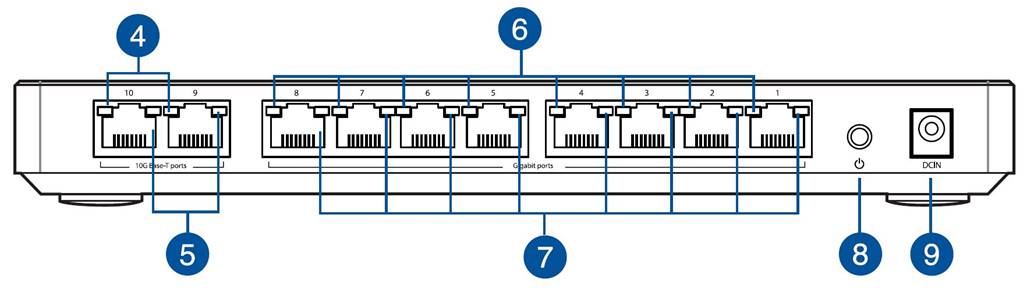
1. Power-LED: Diese LED leuchtet dauerhaft weiß auf, wenn der Switch mit Strom versorgt wird.
2. Status-LED (1G): Diese LED blinkt weiß, wenn der entsprechende Anschluss aktiv ist und Daten versendet oder empfangen werden.
3. Status-LED (10G): Diese LED blinkt blau, wenn der entsprechende Anschluss aktiv ist und Daten bei 10 Gbps versendet oder empfangen werden. Diese LED blinkt weiß, wenn der entsprechende Anschluss aktiv ist und Daten bei 1 Gbps versendet oder empfangen werden.
4. Status-LED (10G – links): Diese LED leuchtet dauerhaft grün, wenn der entsprechende RJ45-Anschluss aktiviert ist und eine Verbindung besteht. Diese LED blinkt grün, wenn Daten versendet oder empfangen werden.
5. Status-LED (10G – rechts): Diese LED leuchtet dauerhaft grün, wenn eine Verbindung mit 10 Gbps besteht und der RJ45-Anschluss aktiviert wurde. This LED leuchtet gelb, wenn über das Kabel kein 10G-BaseT-Zugriff besteht.
6. Status-LED (1G – links): Diese LED leuchtet dauerhaft grün, wenn der entsprechende RJ45-Anschluss aktiviert ist und eine Verbindung besteht. Diese LED blinkt grün, wenn Daten versendet oder empfangen werden.
7. Status-LED (1G – rechts): Diese LED leuchtet dauerhaft grün, wenn eine Verbindung mit 1 Gbps besteht und der RJ45-Anschluss aktiviert wurde.
8. Power-Taste: Wenn Sie diese Taste betätigen, wird das System ein- oder ausgeschaltet.
9. Stromanschluss ("DC-IN"): Schließen Sie an diesen Anschluss das mitgelieferte Netzteil an und verbinden Sie den Switch mit einer Stromquelle.